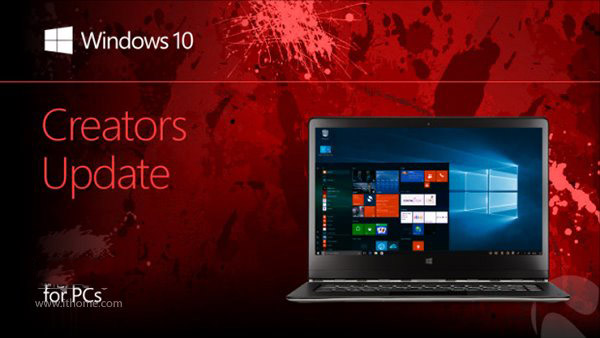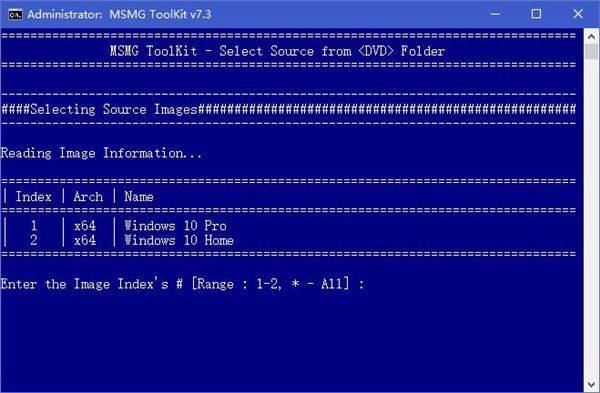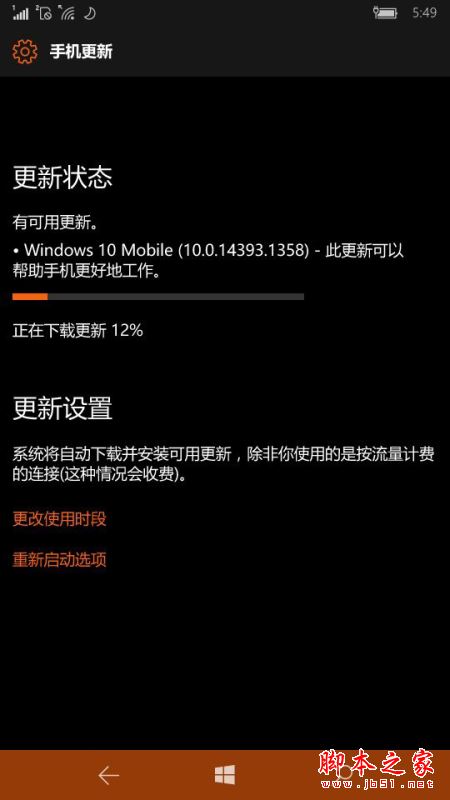怎么装双系统?只要硬盘有足够的空间,我们就可以用来安装双系统,双系统能够在一台电脑上同时使用两种不同的操作系统,受到广大用户青睐。有些用户还不清楚怎么安装双系统,双系统安装过程最关键的一步就是启动引导项的修复,下面跟大家分享双系统的安装教程。
一、安装准备
1、备份重要文件并空出一个磁盘分区,一般选择D盘,大小50G以上
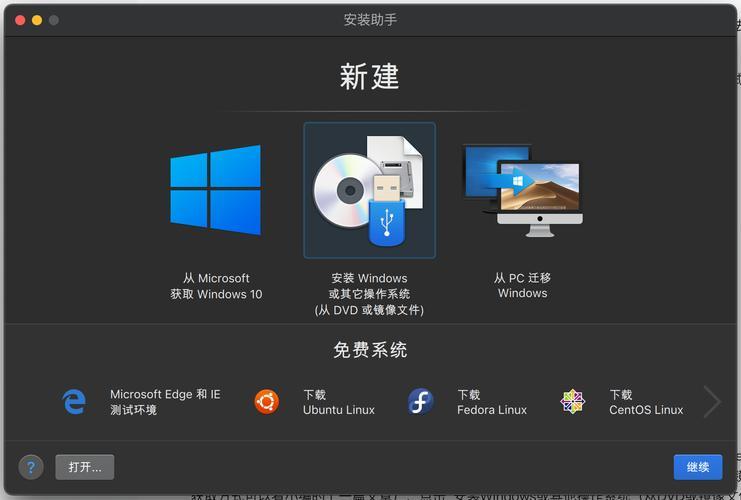 v2.5.7绿色版
v2.5.7绿色版
3、windows10系统镜像下载: windows10 64位系统纯净版v2019.09
二、装双系统步骤
1、假设要在windows7系统下安装windows10组成双系统,windows7已经在C盘,windows10打算安装在D盘,则将windows10镜像文件放在C、D盘之外的分区,这边下载到E盘;
2、直接使用解压工具将windows10系统镜像包解压到当前目录,双击“安装系统.exe”;
3、在打开的安装向导中,保持默认的选项,选择windows10要安装的位置,因为是要装双系统,选择D盘,确定;
4、弹出提示框,确认无误,点击“是”立即重启,执行windows10系统安装到D盘的操作。
5、完成上一步,重启后先直接进入到windows7系统,打开启动菜单修复工具NTBootAutofix,点击“自动修复”;
6、开始修复双系统启动菜单,修复完成后,关闭当前窗口,重启系统;
7、在启动界面就有两个启动菜单,分别是windows7和windows10,这时候必须选择windows10系统项进入,执行后续的安装过程;
8、启动进入windows10系统全新的启动画面,执行第二阶段安装操作;
9、继续执行系统组件的安装,驱动的安装,并设置应用,需等待一段时间;
10、进入到windows10系统桌面,这时候双系统就安装好了。
双系统安装教程就是这样子,如果你需要给电脑安装双系统,可以参考本文的方法来安装。